9 Cara Mengatasi Error Code 43 Windows Stopped This Device
Error code 43 stopped device mungkin menjadi salah satu kode kesalahan yang biasanya akan ditemukan di sistem operasi Windows. Biasanya kode kesalahan ini muncul karena adanya masalah pada perangkat atau komponen di laptop atau PC, namun kebanyakan terjadi karena masalah hardware, driver, perangkat USB eksternal, VGA, dan lainnya. Nah, jika masalah tersebut anda alami, anda hanya perlu menggunakan cara mengatasi error code 43 windows stopped this device.
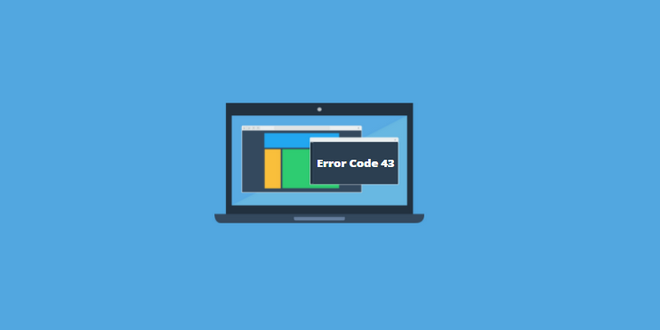
Biasanya saat laptop atau PC anda mengalami permasalahan ini, akan muncul kode yang bertuliskan “windows has stopped this device because it has reported problems. (code 43)”. Saat kode tersebut muncul, pastinya setiap pengguna tidak langsung mengetahui dimana letak perangkat atau komponen yang menjadi sumber masalah tersebut sehingga sulit untuk mengatasi permasalahan ini.
Penyebab Error Code 43 Windows Stopped This Device
Penyebab munculnya kode kesalahan ini biasanya berasal dari driver. Kemungkinan pada instalasi terjadi kesalahan, konfigurasi yang salah, atau ada corrupt. Selain itu, hal ini juga disebabkan karena masalah yang berasal dari sistem yang mengalami bug.
Meskipun ada kemungkinan terjadinya kerusakan pada perangkat atau komponen. Namun, hal ini mungkin sangat jarang terjadi.
Cara Mengatasi Error Code 43 Windows Stopped this Device Because it Has Reported Problems. (Code 43)

Mungkin, sebagian besar orang akan menggunakan opsi terakhir yakni membawanya ke tempat servis jika mengalami kode kesalahan ini. Padahal ada beberapa cara mengatasi windows has stopped this device because it has reported problems. (code 43) yang bisa anda gunakan. Silahkan simak dibawah ini.
1. Restart Komputer atau Laptop

Biasanya jika penyebab munculnya error code 43 stopped device berasal dari perangkat USB eksternal seperti keyboard, mouse, flashdisk, dan sebagainya anda hanya perlu melakukan restart untuk mengatasinya.
2. Update Driver

Berikutnya anda juga bisa mencoba melakukan update atau pembaruan pada driver. Namun, cara ini bergantung pada setiap perangkat, karena tidak semua perangkat menyediakan driver versi terbaru. Untuk melakukan update driver, ikuti langkah dibawah:
- Silahkan buka Device Manager.
- Setelah itu pilih driver yang akan di update, klik kanan dan pilih Update Driver.
- Jika driver versi terbaru sudah tersedia, silahkan download kemudian install.
Baca Juga: Cara Mengatasi D3DX9_43.DLL Missing
3. Cara Mengatasi Error Code 43 Windows Stopped This Device dengan Reinstall Program Driver
Ada berbagai hal yang bisa menyebabkan error terjadi pada driver, misalnya saja kesalahan konfigurasi, driver yang diinstal tidak sesuai OS yang digunakan, hingga ada corrupt terjadi. Untuk itu anda hanya perlu melakukan reinstal driver yang bermasalah tersebut, dengan cara berikut.
- Silahkan hapus dulu driver lama melalui Control Panel > Uninstall a Program.

- Setelah itu, silahkan instal kembali driver tersebut.
4. Update Sistem Windows

Cara mengatasi error code 43 windows stopped this device lain yang bisa anda lakukan adalah dengan melakukan update sistem secara berkala. Karena setiap kali ada pembaruan sistem Windows tentunya pembaruan tersebut akan membawakan fitur baru dan memperbaiki berbagai bug yang ada pada versi lama. Berikut caranya:
- Klik ikon pencarian Windows, lalu ketik “Windows Update“.
- Silahkan buka hasil pencariannya.
- Setelah itu, anda tinggal cek pembaruan yang ada.
5. Disable Sementara Perangkat di Device Manager

Tujuan melakukan disable disini yakni untuk memperbaiki bug yang bersifat sementara pada Windows. Biasanya hal ini sering terjadi pada perangkat tertentu, berikut langkah yang harus anda ikuti.
- Cari Device Manager melalui pencarian Windows.
- kemudian klik kanan pada perangkat yang mengalami masalah.
- Setelah itu, pilih Disable device. Tunggu beberapa saat.
- Berikutnya, klik kanan kembali lalu klik Enable device.
Cara ini khusus dilakukan untuk perangkat USB eksternal, seperti keyboard, USB WiFi, bluetooth dan lain-lain. Jangan menggunakan cara ini untuk perangkat VGA, monitor, processor dan komponen-komponen penting.
Baca Juga: Cara Mengatasi Api-ms-win-crt-runtime-l1-1-0.dll is Missing
6. Lepas dan Pasang Perangkat USB

Jika perangkat yang mengalami masalah adalah perangkat eksternal, anda bisa mengatasinya dengan cara melepas dan memasangnya kembali. Selain itu, anda juga bisa coba untuk memasang perangkat tersebut di port USB yang berbeda. Terkadang anda bisa menggunakan cara ini sebagai salah satu cara mengatasi windows has stopped this device because it has reported problems.
7. Update BIOS (Basic Input Output System)
Kode kesalahan seperti error code 43 juga biasanya muncul karena BIOS yang tidak pernah diperbarui atau diupdate. Untuk itu, anda harus selalu memeriksa apakah ada versi BIOS terbaru yang harus anda perbarui agar kode tersebut bisa dihilangkan.
8. Cara Mengatasi Error Code 43 Windows Stopped This Device dengan Install Ulang Windows

Kalau anda yakin penyebab munculnya kode kesalahan tersebut berasal dari sistem, namun tidak mengetahui dimana letak pastinya. Salah satu solusi terbaik adalah dengan instal ulang Windows. Silahkan cari di Google mengenai caranya atau bisa menonton video YouTube.
Baca Juga: Cara Mengembalikan File Yang Terhapus Di Memory Card
9. Ganti Perangkat atau Komponen
Meskipun penyebab error code 43 windows stopped this device jarang terjadi karena kerusakan perangkat atau komponen. Namun, tentunya kemungkinan ini bisa saja terjadi. Solusi paling mudahnya adalah dengan mengganti perangkat yang rusak tersebut. Namun, pastikan jika semua cara sebelumnya sudah anda coba. Tujuannya agar anda bisa memastikan sumber masalah tersebut, karena mengganti perangkat juga membutuhkan biaya.
Akhir Kata
Dari beberapa penyelesaian terhadap munculnya kode kesalahan “Windows has stopped this device because it has reported problems. (Code 43)”, bisa dibilang semua cara yang sudah dijelaskan tersebut adalah cara yang paling efektif untuk anda gunakan. Anda juga bisa mencari caranya melalui situs resmi Microsoft.
Anda juga bisa menerapkan cara tersebut di semua versi Windows, mulai dari Windows 7, Windows 8 dan Windows 10. Jika ada yang belum anda pahami mengenai cara yang sudah dibagikan diatas, silahkan tinggalkan komentar anda.
© copyright 2019-2021; published only for www.KlikBuzz.com.
